Masalah :Server Manajemen Kunci (KMS) menolak permintaan aktivasi berkala, dan sistem operasi Microsoft® Windows® ditampilkan sebagai tidak berlisensi.
Penyebab :Dua penyebab utama masalah ini adalah:
- Windows tidak dapat menemukan KMS.
- Jam server berbeda dari jam KMS lebih dari empat jam.
Gunakan langkah-langkah di bagian berikut untuk mengatasi masalah ini.
Pastikan bahwa Server Windows dikonfigurasi untuk menggunakan server KMS yang benar
Temukan server KMS yang sesuai dalam daftar berikut:
| Pusat data | Server KMS |
|---|---|
| ORD (Chicago) | winactivate.ord1.servers.rackspacecloud.com |
| DFW (Dallas) | winactivate.dfw1.servers.rackspacecloud.com |
| IAD (Ashburn) | winactivate.iad3.servers.rackspacecloud.com |
| LON (London) | winactivate.lon3.servers.rackspacecloud.com |
| HKG (Hong Kong) | winactivate.hkg1.servers.rackspacecloud.com |
| SYD (Sydney) | winactivate.syd2.servers.rackspacecloud.com |
-
Masuk ke server awan Anda sebagai administrator dengan mengeklikMulai> Semua Program> Aksesori . Kemudian, klik kanan CommandPrompt dan pilih Jalankan sebagai Administrator .
-
Konfirmasikan bahwa Anda dapat melakukan ping ke server Rackspace KMS dengan menjalankan perintah berikut:
ping kms-server-from-table-aboveCatatan :Jika ada balasan, lanjutkan ke langkah 3. Tidak ada balasan berarti ada masalah antarmuka, perangkat keras, atau perutean. Kami merekomendasikan artikel berikut untuk membantu menyelesaikan masalah:Perbarui rute ServiceNet di server cloud
-
Setel KMS secara manual di dalam registri:
slmgr.vbs /skms kms-server-from-table-above:1688 -
Minta aktivasi dari KMS:
slmgr.vbs /atoCatatan :Jika Anda menerima kesalahan
0xC004F074 The Key Management Server (KMS) is unavailable, lanjutkan dengan langkah-langkah berikut untuk memastikan jam server sinkron dengan jam KMS. -
Jika perangkat tidak aktif, server mungkin disetel ke aktivasi MAK alih-alih aktivasi KMS.
Untuk mengonfirmasi metode aktivasi yang disetel pada perangkat, jalankan perintah berikut:
slmgr -dlvCari Saluran Kunci Produk pengaturan. Volume:GVLK berarti perangkat digunakan untuk aktivasi KMS , Volume:MAK berarti perangkat digunakan untuk MAK aktivasi.
Gambar berikut menunjukkan contoh keluaran:
Keluaran aktivasi KMS :
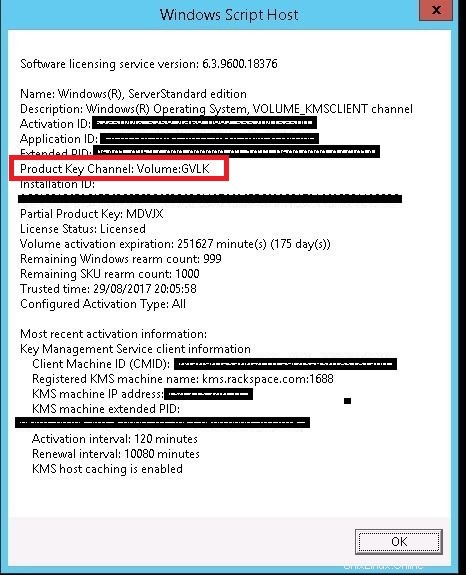
Keluaran aktivasi MAK :
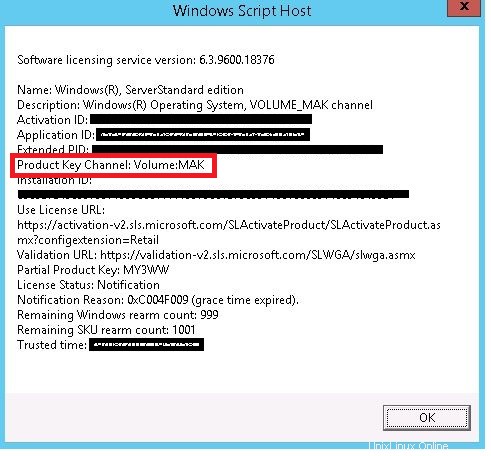
-
Jika perangkat Anda menggunakan aktivasi MAK , maka Anda harus menyetel kembali perangkat ke aktivasi KMS .Pertama, temukan dan catat kunci pengaturan klien KMS yang sesuai dari Microsoft:KMS Client Setup Keys
Untuk menemukan edisi server yang Anda jalankan, jalankan perintah berikut dan cari bagian yang berlabel nama OS :
systeminfo | findstr OSContoh:
PS C:\Users\Administrator> systeminfo | findstr OS OS Name: Microsoft Windows Server 2012 R2 Datacenter -
Setel perangkat ke aktivasi KMS dengan menggunakan kunci yang ditemukan di artikel yang dirujuk sebelumnya dan memasukkan perintah berikut:
slmgr /ipk %key%Ganti %key% dengan kunci dari dokumen Microsoft®.
-
Untuk mengaktifkan perangkat, jalankan perintah di bawah ini:
slmgr.vbs /ato
Pastikan jam server sinkron dengan jam KMS
Jika langkah 1 sebelumnya mengembalikan kesalahan 0xC004F074 The Key Management Server (KMS) is unavailable , waktu di server cloud sangat berbeda dengan waktu di KMS.
-
Pada titik ini, Anda harus mengonfigurasi server untuk menggunakan sumber waktu Network Time Protocol (NTP) dengan menjalankan perintah yang sesuai.
Pusat data Perintah ORD (Chicago) net stop w32time
w32tm /config /manualpeerlist:time.ord1.rackspace.com /syncfromflags:MANUAL
net start w32timeDFW (Dallas) net stop w32time
w32tm /config /manualpeerlist:time.dfw1.rackspace.com /syncfromflags:MANUAL
net start w32timeIAD (Ashburn) net stop w32time
w32tm /config /manualpeerlist:time.iad3.rackspace.com /syncfromflags:MANUAL
net start w32timeLON (London) net stop w32time
w32tm /config /manualpeerlist:time.lon3.rackspace.com /syncfromflags:MANUAL
net start w32timeHKG (Hong Kong) net stop w32time
w32tm /config /manualpeerlist:time.hkg1.rackspace.com /syncfromflags:MANUAL
net start w32timeSYD (Sydney) net stop w32time
w32tm /config /manualpeerlist:time.syd2.rackspace.com /syncfromflags:MANUAL
net start w32time -
Setelah waktu disinkronkan, coba setiap perintah berikut:
w32tm /resync slmgr.vbs /ato -
Anda harus membuka port 123 User Datagram Protocol (UDP) untuk mengizinkan sinkronisasi.
-
Pastikan firewall Anda mengizinkan koneksi keluar ke port Transmission Control Protocol(TCP) 1688.